So zeichnen Sie auf einem Foto auf dem iPhone

Erfahren Sie, wie Sie auf einem Foto auf Ihrem iPhone zeichnen können. Unsere Schritt-für-Schritt-Anleitung zeigt Ihnen die besten Methoden.
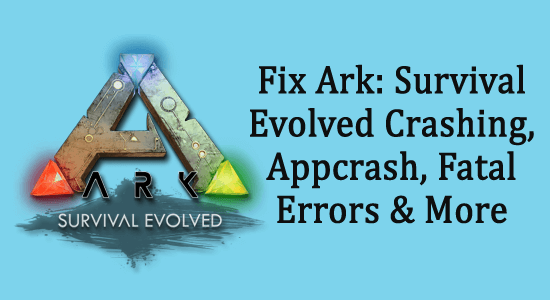
Ark: Survival Evolved ist ein Spiel, in dem Sie in einer Welt voller umherstreifender Dinosaurier überleben müssen. Im Gegensatz zu anderen Spielen ist auch dieses nicht frei von diversen Bugs und Irrtümern.
Es wird festgestellt, dass Spieler verschiedene Bugs und Fehler im Spiel melden, wie z. B. Abstürze von Ark: Survival Evolved , Probleme mit dem Ladebildschirm, einen Low-Level-Fast-Error-Bad-Name-Index, Probleme mit niedrigen FPS und viele andere.
Um Probleme mit dem Spiel Ark: Survival Evolved zu beheben, empfehlen wir die erweiterte Systemreparatur:
Diese Software ist Ihre Komplettlösung, um Windows-Fehler zu beheben, Sie vor Malware zu schützen, Junk-Dateien zu bereinigen und Ihren PC für maximale Leistung in drei einfachen Schritten zu optimieren:
Wenn auch Sie Schwierigkeiten beim Spielen des Spiels haben, ist dieser Artikel genau das Richtige für Sie. Hier erhalten Sie Lösungen für alle Probleme im Zusammenhang mit Ark: Survival Evolved.
Bevor Sie jedoch hier fortfahren, empfehlen wir Ihnen, die Systemanforderungen des Spiels zu überprüfen. Wenn Ihr System nicht den Anforderungen des Spiels entspricht, können beim Starten des Spiels verschiedene Probleme auftreten.
Systemanforderungen für Ark Survival Evolved
Minimum
Empfohlen
Wie behebe ich Ark: Survival Evolved-Spielfehler?
Inhaltsverzeichnis
Umschalten
#1: Ark Survival Evolved stürzt ab
Der Absturz von ARK: Survival Evolved beim Start oder irgendwann während des Spiels ist ein häufiges Problem, über das verschiedene Spieler berichten. Das Problem tritt im Allgemeinen aufgrund veralteter Grafikkartentreiber oder beschädigter Spieledateien auf.
Wenn Sie das Ark-Spiel aufgrund eines zufälligen Absturzproblems ebenfalls nicht spielen können, befolgen Sie die unten aufgeführten Fehlerbehebungen.
Lösung 1 – Grafiktreiber aktualisieren
Das Aktualisieren des Grafiktreibers behebt nicht nur den schwerwiegenden Ark-Absturz, sondern auch das Einfrieren, Stottern, Verzögerungen und sogar niedrige FPS-Probleme. Befolgen Sie also die Schritte, um den Treiber zu aktualisieren.
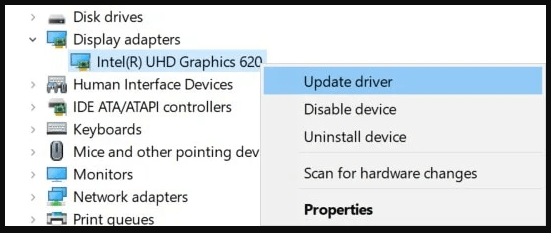
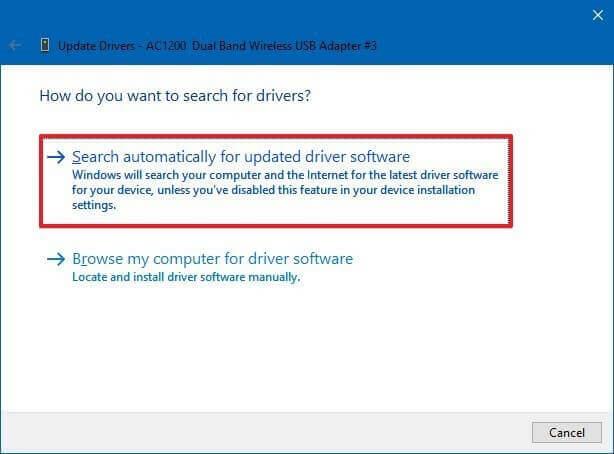
Darüber hinaus gelingt es Windows oft nicht, den aktualisierten Treiber manuell zu finden. In dieser Situation wird empfohlen, den Grafiktreiber mit dem Driver Updater- Tool eines Drittanbieters zu aktualisieren . Dabei handelt es sich um ein fortschrittliches und kostenloses Tool, das nicht nur den Grafiktreiber aktualisiert, sondern auch Treiberfehler behebt.
Überprüfen Sie nun nach dem Update, ob das Ark-Absturzproblem behoben ist oder nicht.
Lösung 2 – Beschädigte Spieledateien reparieren
Die beschädigten oder beschädigten Spieldateien können auch Probleme beim Ausführen des Spiels verursachen. Daher wird hier empfohlen, die Integrität der Spieldateien in Steam zu überprüfen und das Problem zu beheben.
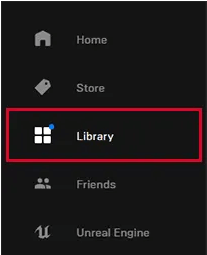
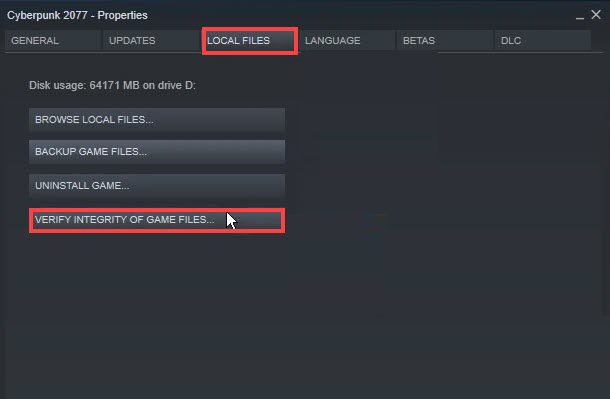
Starten Sie nun das Spiel, um zu prüfen, ob das Absturzproblem behoben ist.
Lösung 3 – Stellen Sie den PhysX-Prozessor in der Nvidia-Systemsteuerung ein
Wenn Sie eine Nvidia-Karte besitzen, wurde von Spielern berichtet, dass Sie zufällige Abstürze des Spiels beheben können, indem Sie in der Nvidia-Systemsteuerung einen PhysX-Prozessor auswählen:
Mit diesen Schritten lässt sich der Absturz von Ark Survival Evolved problemlos beheben.
#2: Ark: Survival Evolved Niedrige FPS
Niedrige FPS sind eines der großen Probleme dieses Spiels, da sie sich auf die gesamte Spielsitzung auswirken. Um dies zu beseitigen, klicken Sie auf Steam mit der rechten Maustaste auf den Namen des Spiels (ARK) und ändern Sie die Startoptionen in „-sm4“. Dadurch können Sie die niedrigen FPS verbessern.
#3: Ark Appcrash-Fehler
Viele Spieler haben Probleme mit dem App-Absturz. Sie können dieses Problem beheben, indem Sie den Kompatibilitätsmodus auf Service Pack 1 ändern. Befolgen Sie dazu die folgenden Schritte:
Dadurch wird der Appcrash- oder Ark Mobile-Absturzfehler behoben.
#4: Ark: Survival Evolved bleibt im Ladebildschirm hängen
Ein weiteres häufiges Problem, über das verschiedene Spieler berichten, ist das Problem mit dem Ladebildschirm von Ark Survival Evolved. Laut Aussage bleiben die Spieler beim Starten des Spiels auf dem Ladebildschirm hängen und in einigen Fällen friert Ark Survival Evolved auf dem Ladebildschirm ein.
Dieses Problem betrifft im Großen und Ganzen viele Spieler und tritt im Allgemeinen auf, weil zu wenig RAM vorhanden ist oder das System die Systemanforderungen des Spiels nicht erfüllt, es möglicherweise hängen bleibt und das Laden mehr Zeit in Anspruch nimmt.
Lösung 1 – Startoptionen ändern
Versuchen Sie, die Startoptionen des Spiels zu ändern, und beheben Sie, dass das Spiel nicht ordnungsgemäß startet. Befolgen Sie dazu diese Anweisungen:
Nachdem Sie die Startoptionen geändert haben, wird das Startproblem nicht mehr auftreten und das Problem, dass Ihr Ark Survival Evolved auf dem Ladebildschirm hängen bleibt, wird ebenfalls behoben.
Lösung 2 – Im Hintergrund ausgeführte Aufgaben schließen
Auch die im Hintergrund laufenden Programme stehen in Konflikt mit den Spieldateien und verhindern, dass das Spiel ordnungsgemäß geladen oder gestartet wird. Schließen Sie also die unnötigen Prozesse und beheben Sie das Problem.
Befolgen Sie dazu die Schritte:
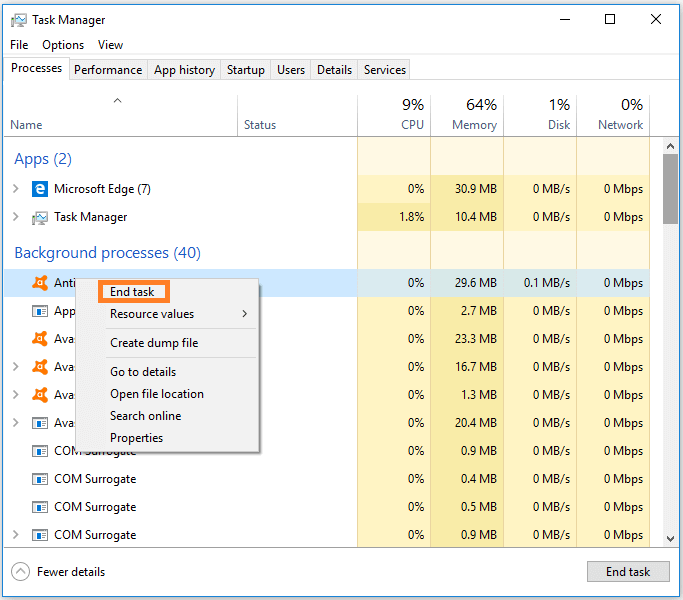
Lösung 3 – 3D-Einstellungen in Nvidia-Karten verwalten
Manchmal können schlechte Grafikkarten die gesamte Spielsitzung beeinträchtigen. Um solche Probleme zu beheben, führen Sie die folgenden Schritte aus:
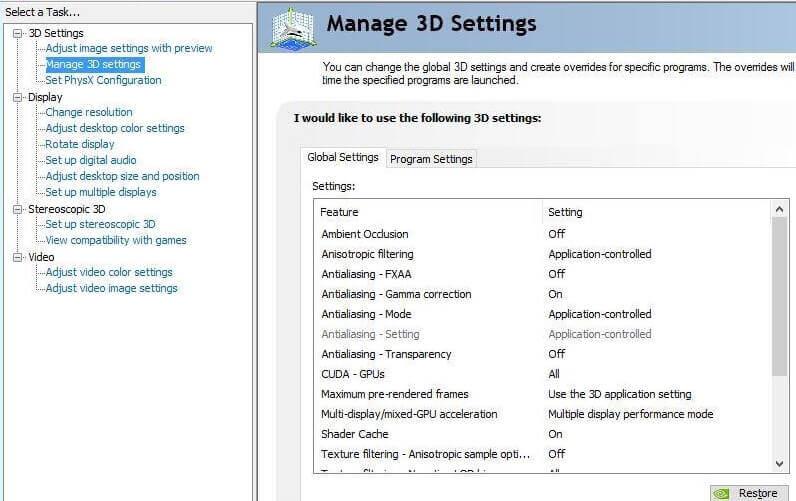
Dies kann die Leistung der Nvidia-Treiberkarte und Ihres Spiels verbessern.
#5: Ark LowLevelFatalError-Fehlerbehebung
Viele Spieler berichten auch über einen Ark LowLevelFatalError Bad Name Index-Fehler, der beim Starten des Spiels auftritt. Der Fehler tritt im Allgemeinen aufgrund fehlender oder beschädigter Spieldateien auf. Wenn Sie jedoch Mods oder Spieleoptimierungsanwendungen wie MSI Afterburner oder andere installiert haben, ist es am wahrscheinlichsten, dass der schwerwiegende Ark-Fehler angezeigt wird
Lösung 1 – Spieldateien überprüfen
Befolgen Sie die Schritte, um die Integrität der Spieledateien zu überprüfen:
Nachdem Sie die oben genannten Schritte ausgeführt und die fehlenden Spieldateien erhalten haben, konnten Sie den schwerwiegenden Ark-Fehler problemlos beheben.
Lösung 2 – Deaktivieren Sie die Spieloptimierung
Wie oben erwähnt, verursacht auch die Spieloptimierungssoftware das Problem. Wenn Sie also eine Software verwenden, deaktivieren Sie diese. Befolgen Sie unten die Schritte zur Spieloptimierung im Geforce-Erlebnis.
Wenn außerdem der schwerwiegende Low-Level-Fehler von Ark immer noch auftritt, deinstallieren Sie die Mods, da die installierten Mods von Drittanbietern den Fehler möglicherweise verursachen.
#6: Fix Ark: Survival Evolved Kein Ton
Dies passiert, wenn Sie das Spiel im Modus mit sehr wenig Speicher ausführen. Wenn Sie diesen Modus auswählen, versucht das Spiel auf jeden Fall, Speicher zu schonen, und führt das Spiel ohne Audio aus.
Führen Sie Ihr Spiel also im normalen Modus aus und versuchen Sie, Ihre Soundkartentreiber zu aktualisieren. Der veraltete Treiber kann auch keine Ton- oder Audioprobleme verursachen.
Aktualisieren Sie den Soundtreiber, indem Sie auf der Website des Herstellers nach dem aktuellen Treiberupdate suchen und es installieren.
Darüber hinaus können Sie den Soundtreiber auch automatisch mit dem b Driver Updater aktualisieren , um den Treiber zu aktualisieren. Dadurch werden Systemtreiber automatisch aktualisiert und andere treiberbezogene Probleme behoben.
Der beste Weg, die Leistung Ihres Spiels auf einem Windows-PC zu optimieren
Dies steigert das Spiel durch die Optimierung der Systemressourcen und bietet ein besseres Gameplay. Darüber hinaus werden häufige Spielprobleme wie Verzögerungen und Probleme mit niedrigen FPS behoben.
Abschluss
Das waren also die Lösungen für die Fehler und Probleme von Ark: Survival Evolved. Probieren Sie die angegebenen Lösungen für den aufgetretenen Fehler aus.
Ich hoffe, dass die oben genannten Lösungen Ihnen dabei geholfen haben, alle Ihre Fehler zu beheben und Ihr Gameplay so unterhaltsam wie zuvor zu gestalten.
Viel Glück..!
Erfahren Sie, wie Sie auf einem Foto auf Ihrem iPhone zeichnen können. Unsere Schritt-für-Schritt-Anleitung zeigt Ihnen die besten Methoden.
TweetDeck ist eine App, mit der Sie Ihren Twitter-Feed und Ihre Interaktionen verwalten können. Hier zeigen wir Ihnen die Grundlagen für den Einstieg in TweetDeck.
Möchten Sie das Problem mit der fehlgeschlagenen Discord-Installation unter Windows 10 beheben? Wenden Sie dann die angegebenen Lösungen an, um das Problem „Discord kann nicht installiert werden“ zu beheben …
Entdecken Sie die besten Tricks, um zu beheben, dass XCOM2-Mods nicht funktionieren. Lesen Sie mehr über andere verwandte Probleme von XCOM2-Wotc-Mods.
Um den Chrome-Fehler „chrome-error://chromewebdata/“ zu beheben, nutzen Sie erprobte Korrekturen wie das Löschen des Browsercaches, das Deaktivieren von Erweiterungen und mehr.
Einer der Vorteile von Spotify ist die Möglichkeit, benutzerdefinierte Wiedergabelisten zu erstellen und das Bild der Wiedergabeliste anzupassen. Hier ist, wie Sie das tun können.
Wenn RCS bei Samsung Messages nicht funktioniert, stellen Sie sicher, dass Sie lokale Daten von Carrier-Diensten löschen, deinstallieren Sie die Updates oder versuchen Sie es mit Google Messages.
Beheben Sie den OpenGL-Fehler 1282 (Ungültiger Vorgang) in Minecraft mit detaillierten Korrekturen, die im Artikel beschrieben sind.
Wenn Sie sehen, dass der Google Assistant auf diesem Gerät nicht verfügbar ist, empfehlen wir Ihnen, die Anforderungen zu überprüfen oder die Einstellungen zu optimieren.
Wenn Sie DuckDuckGo loswerden möchten, ändern Sie die Standardsuchmaschine, deinstallieren Sie die App oder entfernen Sie die Browsererweiterung.

![BEHOBEN: Discord-Installation in Windows 10 fehlgeschlagen [7 einfache Lösungen] BEHOBEN: Discord-Installation in Windows 10 fehlgeschlagen [7 einfache Lösungen]](https://luckytemplates.com/resources1/images2/image-2159-0408150949081.png)
![Fix XCOM2-Mods funktionieren nicht [10 BEWÄHRTE & GETESTETE LÖSUNGEN] Fix XCOM2-Mods funktionieren nicht [10 BEWÄHRTE & GETESTETE LÖSUNGEN]](https://luckytemplates.com/resources1/images2/image-4393-0408151101648.png)





